【二师兄攻略】Vegas的前身就是一款音频编辑软件,因此
作者:二师兄的小弟编 时间:2019-12-11 13:13:29
【二师兄攻略】Vegas的前身就是一款音频编辑软件,因此在对音频的处理上是很强大的。那么今天小编就先来教大家一个简单的加快音频播放速度的教程。
Vegas实现视频快速播放的效果教程

图1:实现音频的变速
对于Vegas来说,除了使用Ctrl键实现素材的快慢,还可以通过设置素材的播放素材来实现快慢放。
首先,打开Vegas视频剪辑软件,随便导入一个音频素材到时间线上。在轨道左侧(轨道头)处可以看到有“音量”和“声像”,在下方可以看到速率一项。

图2:音频控制选项按钮
当我们滑动方块时,可以暂时调节速率,但是松开鼠标后又会回到初始位置,那么该如何操作呢?

图3:拖动小三角实现速率变化
其实,只需要将方块下方的小三角拖动到合适的位置,点击空格键播放音频素材后,你会发现小方块默认速率为小三角位置的速率。
相比Ctrl键实现视频快慢播放,Ctrl键的方法不能在加速的同时变声,而这种方法无需压缩视频长度,在实现加速效果的同时,还有变声效果,在一些特殊情况下还是比较实用的。

图4:变速实现变声效果
以上就是二师兄小编为大家分享的Vegas实现视频快速播放的效果方法,更多软件攻略请多多关注二师兄软件栏目。
VegasPro16 视频编辑软件相关游戏
VegasPro16 视频编辑软件问答攻略
随便看看
新闻
攻略
问答
教程
公告
相关搜索

 The Grand Racing Vegas City
The Grand Racing Vegas City 完爆维加斯 Shaking Vegas
完爆维加斯 Shaking Vegas 她的愿望终未实现
她的愿望终未实现 空闲视频博主
空闲视频博主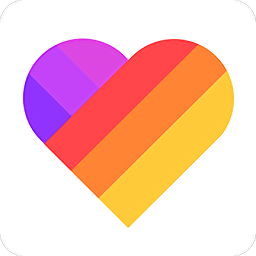 like短视频去水印破解版
like短视频去水印破解版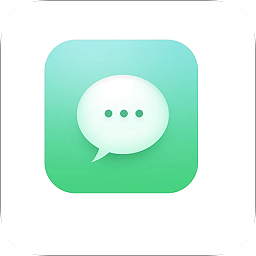 手机视频恢复精灵免费破解版
手机视频恢复精灵免费破解版 疯狂快速赛车
疯狂快速赛车 快速救护车模拟器
快速救护车模拟器 快速救护车模拟器游戏手机版(Fast Ambulance Simulator) v1.7
快速救护车模拟器游戏手机版(Fast Ambulance Simulator) v1.7 播放与生殖
播放与生殖 六國播放測驗
六國播放測驗 随机播放精简版
随机播放精简版 音频效果器
音频效果器 美丽的视觉效果
美丽的视觉效果 空白效果2
空白效果2 简单大脑训练方法
简单大脑训练方法 打倒魔王的方法(测试版)
打倒魔王的方法(测试版) 圣诞老人最蠢的方法
圣诞老人最蠢的方法